Несмотря на то, что посещения и просмотры страниц — это хорошо, действительно важны конверсии. Проблема, конечно, в том, что цели конверсии не поставляются «предварительно загруженными» с каждой новой учетной записью Google Analytics. Вы также не можете получить доступ к данным из прошлого или уже сохраненным.
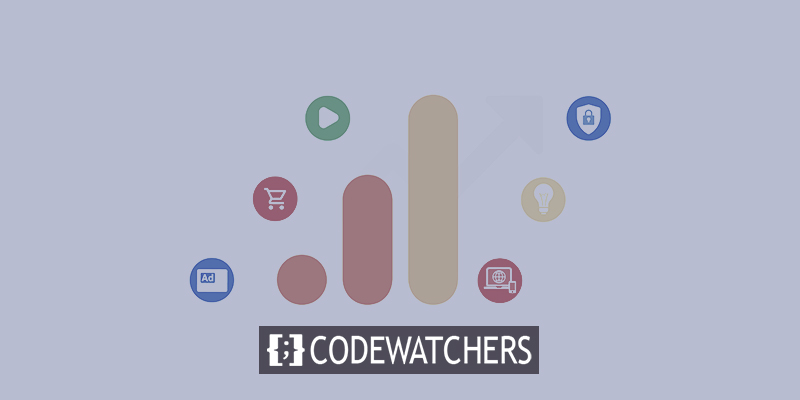
Это означает, что если вы позволите дням (или неделям) пройти без правильной настройки целей конверсии, вы потеряете всю эту информацию навсегда.
Ключевые фрагменты информации, которые могли бы помочь вам найти новые способы заработать деньги или сократить расходы, чтобы быстро сэкономить деньги.
Если вы знаете, что делаете, настройка отслеживания целей займет всего несколько минут.
Создавайте потрясающие сайты
С лучшим бесплатным конструктором страниц Elementor
Начать сейчасВот все, что вам нужно знать, чтобы начать отслеживать конверсии в Google Analytics .
Как работает отслеживание конверсий?
После входа в свою учетную запись Google Analytics найдите «Администратор» в нижней части меню слева.
Когда вы нажмете на нее, вы попадете на страницу с тремя столбцами. Эти столбцы помечены как «Учетная запись», «Ресурс» и «Просмотр». В разделе «Просмотр» найдите в крайнем правом углу параметр «Цели».
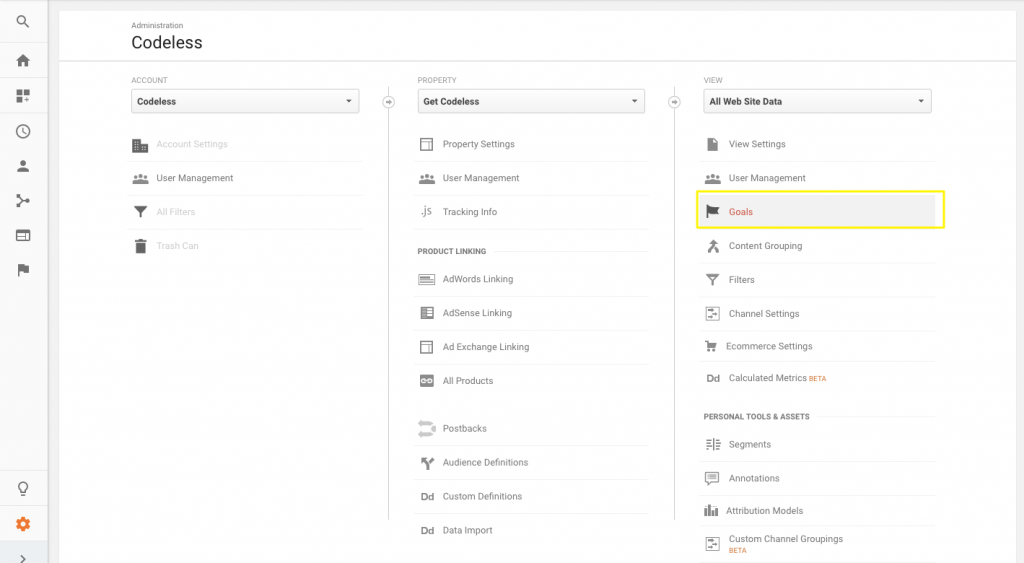
Здесь вы выбираете новую цель для настройки.
Вы можете начать с одного из их « шаблонов », которые уже настроены. Есть три « жестких » (доход, приобретение и запрос) и один « мягкий » (поддержка) (вовлечение).
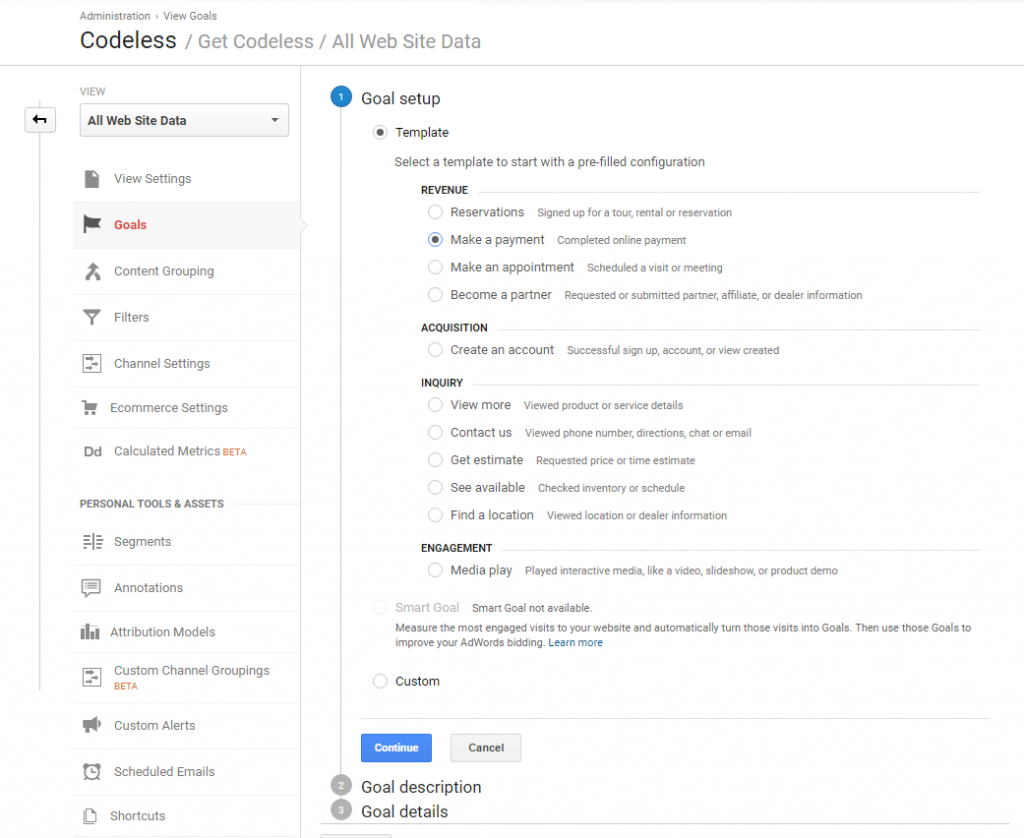
Допустим, у вас есть интернет-магазин, в котором вы продаете услуги по доставке еды. Аманда заходит на ваш сайт, смотрит видео, а затем подписывается на бесплатную пробную версию. Таков порядок.
Мы склонны сосредотачиваться на труднодостижимых «макро» целях, таких как выполнение новой цели бесплатного пробного периода. Но в этом случае эта «микро» конверсия, также называемая «мягким просмотром видео», также должна считаться помощью.
Итак, давайте придумаем разные цели для каждого из них.
Во-первых, давайте отследим этот просмотр видео, выбрав «Цель взаимодействия». Вот как будет выглядеть второй шаг:
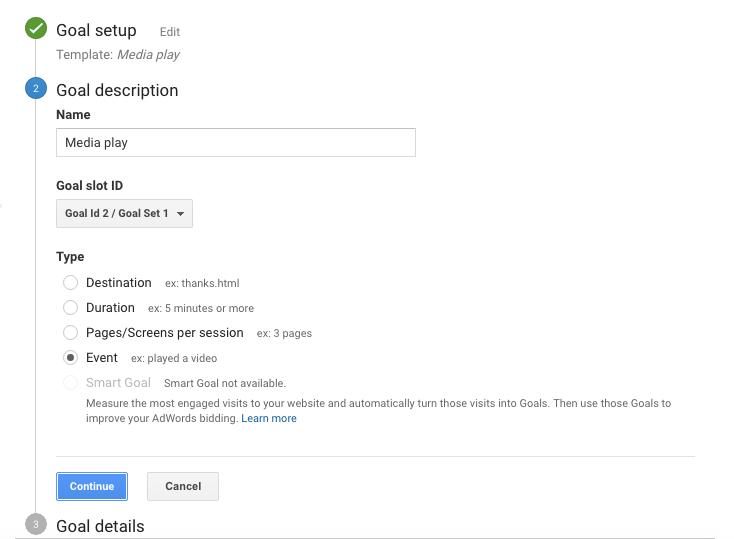
Цели, основанные на вовлеченности, например просмотр видео, будут отслеживаться как новое событие. Нажмите «Продолжить», и вы увидите новые параметры события:
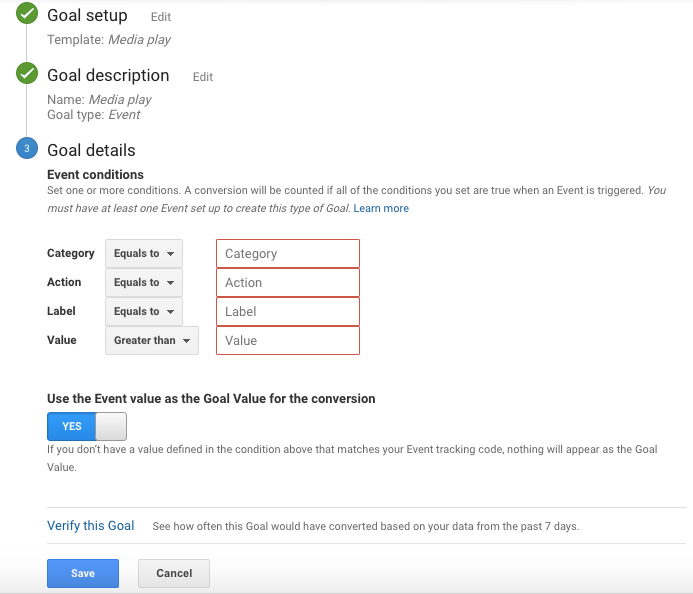
Здесь вам нужно добавить метки, поясняющие, что отслеживает это событие. Есть три большие группы, которые становятся меньше по мере прохождения.
Или, если вы хотите получить техническую информацию, вы можете разбить их на существительные, глаголы и прилагательные:
- Категория — это самый широкий способ описания того, что вы отслеживаете. Исходящая ссылка — это существительное: Видео. Файл.
- Действие — это глагол, который показывает, что происходит. Что делают люди, которые приходят ? Скачать. Нажмите. Представлять на рассмотрение. Играй и дари.
- Ярлык — это прилагательное. Он описывает то, что вы хотите показать. Может быть, это ответы на определенные опросы. Или, если вы хотите отслеживать воспроизведение видео, здесь вы записываете название видео.
Обычно вы также хотите выбрать «Да», прежде чем закончите, чтобы значения событий также были переданы в значения целей.
Итак, если вы хотите узнать, откуда пришли эти просмотры видео (канал, источник/носитель, маркетинговая кампания и т. д.), вы можете отследить эту информацию.
Теперь, когда мы настроили просмотр видео, мы можем сделать цель для нашей «макро» конверсии. Вернитесь к началу и на этот раз выберите «Приобретение».
Это будет цель «Назначение», и вам просто нужно будет ввести URL-адрес страницы «Спасибо» или «Подтверждение», на которую кто-то переходит после отправки своей информации.
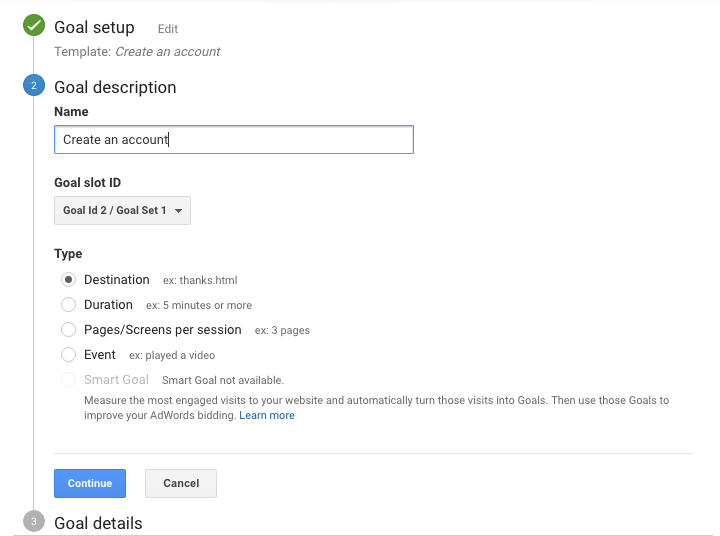
Вот ’, как настроить эту опцию на последнем шаге.
Во-первых, введите URL-адрес страницы благодарности (минус ваш корневой домен). Итак: “https://temporary.com/thanks” должно быть просто: “/thanks”:
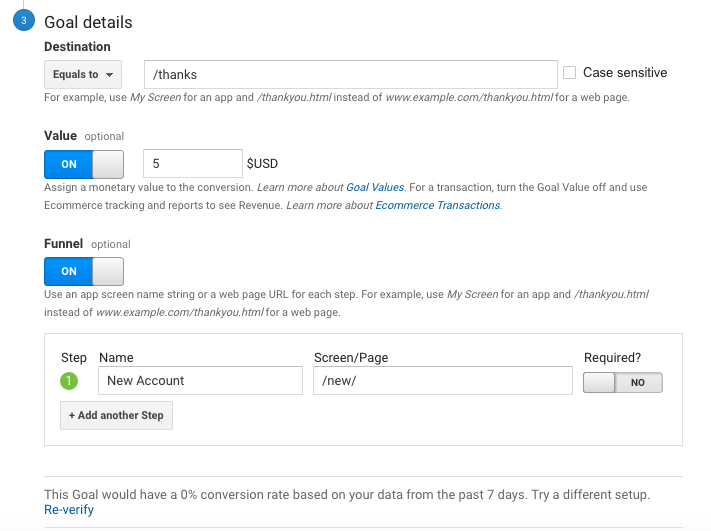
Затем у вас есть два значения, которые являются необязательными:
- Стоимость: всего лишь сумма в долларах в зависимости от того, сколько стоит эта новая регистрация. Если технически это бесплатно, вы все равно можете использовать заполнитель, например, доллар за подписчика или цену за лид (если это уместно).
- Воронка: если вы хотите, чтобы цель конверсии учитывалась только при посещении каждой страницы воронки, вы можете сказать «по порядку».
И последнее, но не менее важное: прежде чем сохранить цель, щелкните маленькую ссылку «Подтвердить» внизу, чтобы убедиться, что вы правильно ее настроили. (Например, если это преобразование уже было выполнено, вы должны увидеть какое-то процентное значение коэффициента преобразования.)
После того, как вы настроили эти два разных типа целей, вы можете вернуться в основную область отчетов Google Analytics, чтобы увидеть свои результаты.
К сожалению, Google Analytics не предоставит вам информацию о том, что произошло в прошлом. Отныне вы сможете видеть только эти новые конверсии.
Для начала нажмите Конверсии> Цели> Обзор в меню слева.
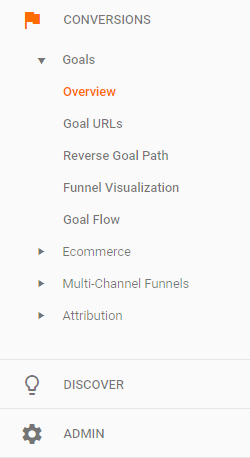
Через несколько дней вы должны увидеть красивый небольшой график, который выглядит примерно так:
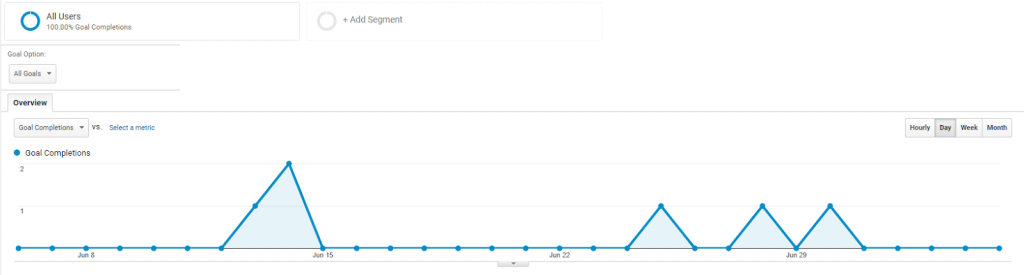
И это все! Просто, правильно?
Кроме одного:
Ваша работа только начинается. Потому что единственная причина отслеживать что-то — это возможность что-то с этим сделать.
Теперь, когда вы настроили отслеживание конверсий, не стесняйтесь исследовать потенциал!
Подведение итогов
С помощью Google Analytics вы можете отслеживать как «жесткие» конверсии по цели, так и «мягкие» конверсии по взаимодействию. В конце концов, они нужны вам обоим. В конце концов, одно ведет к другому. Проблема в том, что вы не будете знать, как улучшить любой из них, пока не начнете отслеживать их. Это означает, что вам нужно вручную настроить целевые цели и события взаимодействия в Google Analytics . Требуется еще несколько строк кода, что займет всего несколько минут. Но то, что вы узнаете из анализа данных, может помочь вам превратить неэффективную кампанию в более прибыльную.





